Halo Pebisnis,
Apakah anda sudah mengetahui cara setting default gudang pada Beecloud 3.0?
Pada Beecloud 3.0 anda bisa mengubah setting default gudang untuk transaksi sehingga anda tidak perlu mengubah gudang tujuan ketika inputkan transaksi seperti pembelian, penjualan, dan yang lainnya. Sebagai contoh sebelumnya kita cek ketika inputkan transaksi pembelian default gudang yang digunakan adalah Gudang.
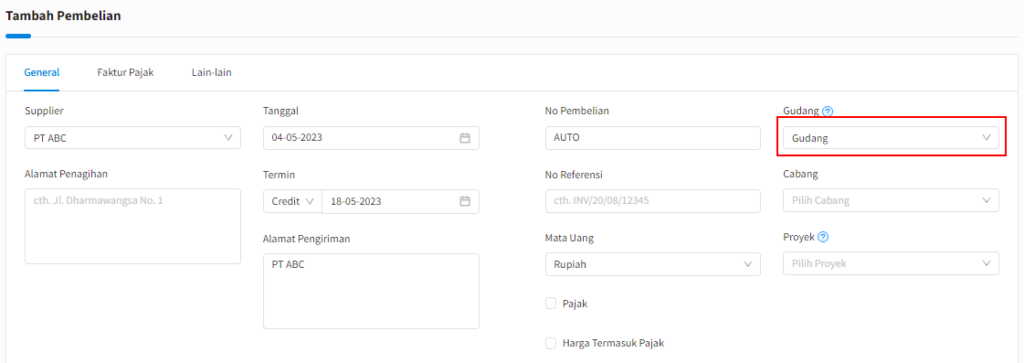
Gambar 1. Default Gudang Pembelian Sebelum Diubah.
Berikut cara setting default gudang pada Beecloud 3.0 :
- Masuk ke menu [Pengaturan] > [Umum] pada tab menu Pengaturan Umum silahkan pilih menu [Sistem].
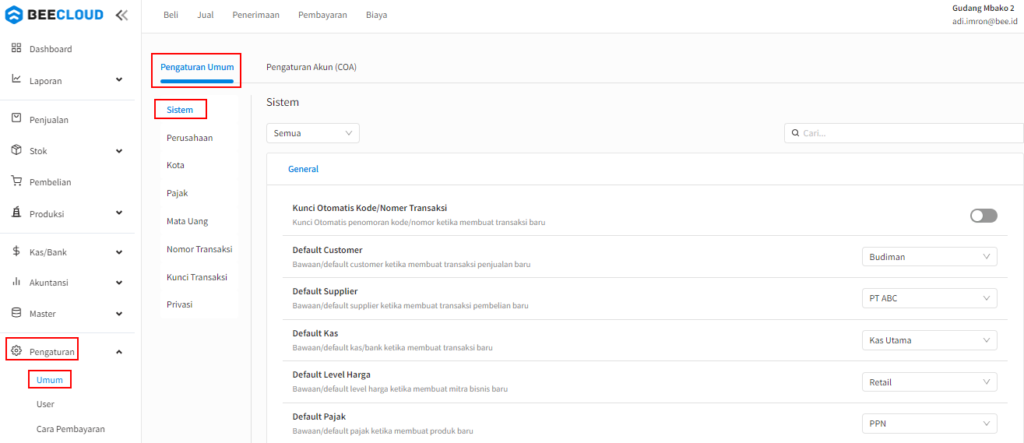
Gambar 2. Masuk ke Menu Pengaturan.
- Scroll dan cari setting Persediaan untuk mengubah default gudang sesuai yang diinginkan.
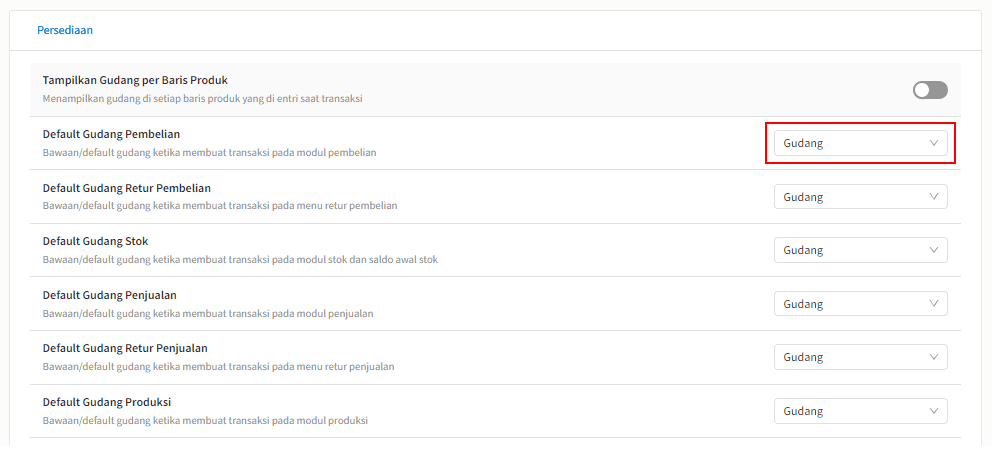
Gambar 3. Cari Setting Persediaan.
- Ubah setting default gudang sesuai dengan yang diinginkan, sebagai contoh kita ubah setting default gudang pada transaksi pembelian menjadi Gudang minuman.
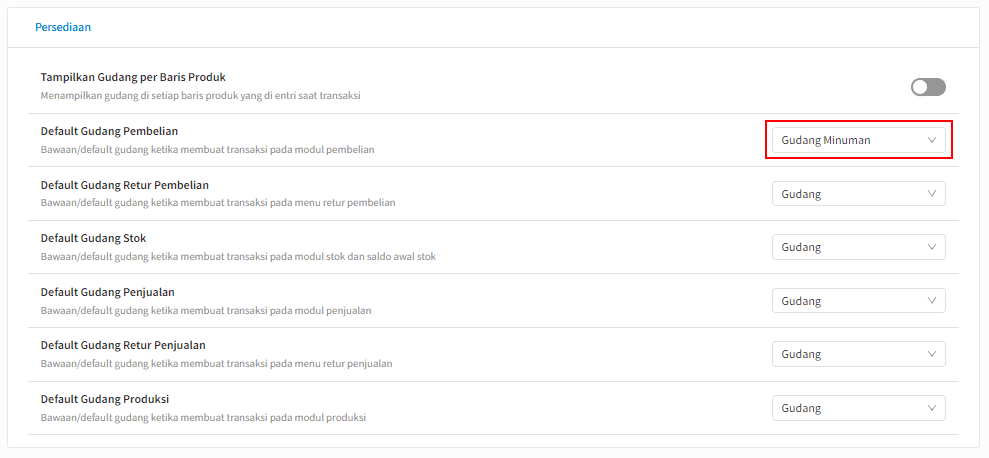
Gambar 4. Ubah Setting Default Gudang.
- Setelah diubah coba cek kembali untuk default gudang pada saat input transaksi pembelian sudah berubah menjadi Gudang Minuman.
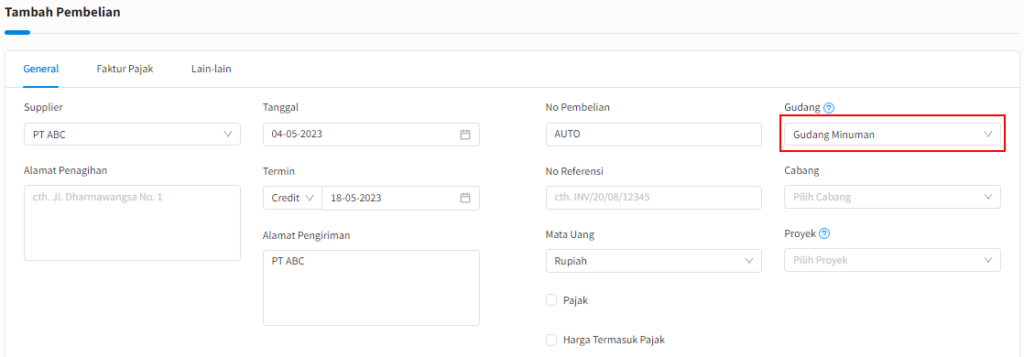
Gambar 5. Default Gudang Pembelian Setelah Diubah.


